3 Schritte zum Konvertieren von FLAC in MP3
- 1Klicken Sie auf die Schaltfläche „Datei hinzufügen“, um den Apeaksoft Launcher herunterzuladen. Folgen Sie dazu den Anweisungen. Das dauert nur wenige Sekunden.
- 2Nachdem der Launcher installiert ist, klicken Sie erneut auf die Schaltfläche „Datei hinzufügen“, um eine oder mehrere FLAC-Dateien in diesen Online-Videokonverter hochzuladen. Dann wird das Ausgabeformat automatisch auf MP3 eingestellt.
- 3Klicken Sie auf die Schaltfläche „Konvertieren“, um den Ordner zum Speichern der konvertierten MP3-Datei auszuwählen. Nachdem Sie einen Ordner ausgewählt haben, wird Ihre FLAC-Datei schnell in das MP3-Format konvertiert.
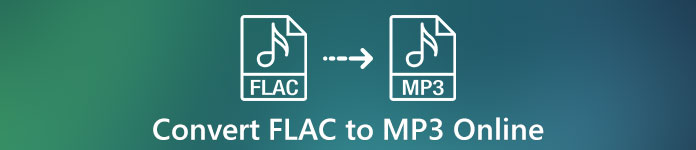
FLAC GEGEN MP3

 FLAC
FLAC - 1.FLAC (Free Lossless Audio Codec) ist ein Audiocodierungsformat für die verlustfreie Komprimierung von digitalem Audio. Musik im FLAC-Format behält also die gesamte Audioqualität der Originalquelle bei.
- 2.In FLAC kodierte Audioquellen werden typischerweise auf 50–70 % ihrer Originalgröße reduziert, daher ist es die ideale Wahl zum Archivieren von Musik im FLAC-Format.
- 3.Da FLAC ein verlustfreies Audioformat ist, eignet es sich hervorragend zum Transkodieren. Egal, ob Sie es in ein anderes verlustfreies Audioformat wie WMA oder ein verlustbehaftetes Format wie MP3 konvertieren möchten, es geht keine Qualität verloren und der Vorgang kann bei Bedarf mehrmals durchgeführt werden.
- 4.Obwohl das FLAC-Format heutzutage immer beliebter wird, kann es nicht auf allen tragbaren Geräten abgespielt werden.
 MP3
MP3 - 1.MP3 (MPEG-1 Audio Layer III oder MPEG-2 Audio Layer III) ist ein Codierungsformat für digitales Audio. Es verwendet verlustbehaftete Datenkomprimierung zum Codieren von Daten. Die Audioqualität ist also nicht so gut wie bei FLAC.
- 2.Musik im MP3-Format ermöglicht eine erhebliche Reduzierung der Dateigröße im Vergleich zum unkomprimierten Audioformat.
- 3.MP3 ist nicht für die Transcodierung geeignet, da es sich um ein verlustbehaftetes Format handelt. Wenn Sie MP3 in ein anderes Format konvertieren, gehen mehr Daten verloren.
- 4.Das MP3-Format ist das beliebteste Audioformat und daher mit fast allen Geräten kompatibel.
So konvertieren Sie FLAC in MP3 mit Desktop-Version
Die Funktion dieses kostenlosen Online-Videokonverters ist recht einfach: Er ermöglicht Ihnen die Konvertierung von Video oder Audio mit sehr einfachen Vorgängen. Wenn Sie mehr Funktionen zur Video- oder Audiokonvertierung erkunden möchten, verwenden Sie am besten die Desktopversion dieses Online-Videokonverters, nämlich Apeaksoft Video Converter Ultimate. Mit dieser Desktopversion können Sie auch FLAC in MP3 konvertieren. Apeaksoft Video Converter Ultimate ist sowohl mit Windows PC als auch mit Mac kompatibel. Sie können die Software entsprechend Ihrem Betriebssystem herunterladen.
Schritt 1. Laden Sie Apeaksoft Video Converter Ultimate herunter und installieren Sie es auf Ihrem Computer.

Schritt 2. Klicken Sie auf die Schaltfläche „Datei hinzufügen“, um die FLAC-Datei in diese Software hochzuladen. Sie können eine oder mehrere FLAC-Dateien gleichzeitig hochladen.

Schritt 3. Klicken Sie auf die Schaltfläche „Profil“, um das Ausgabeformat auf MP3 festzulegen. Klicken Sie dann auf „Durchsuchen“, um das Ziel auszuwählen, an dem Sie die konvertierte MP3-Datei speichern möchten.


 (320)
(320)


